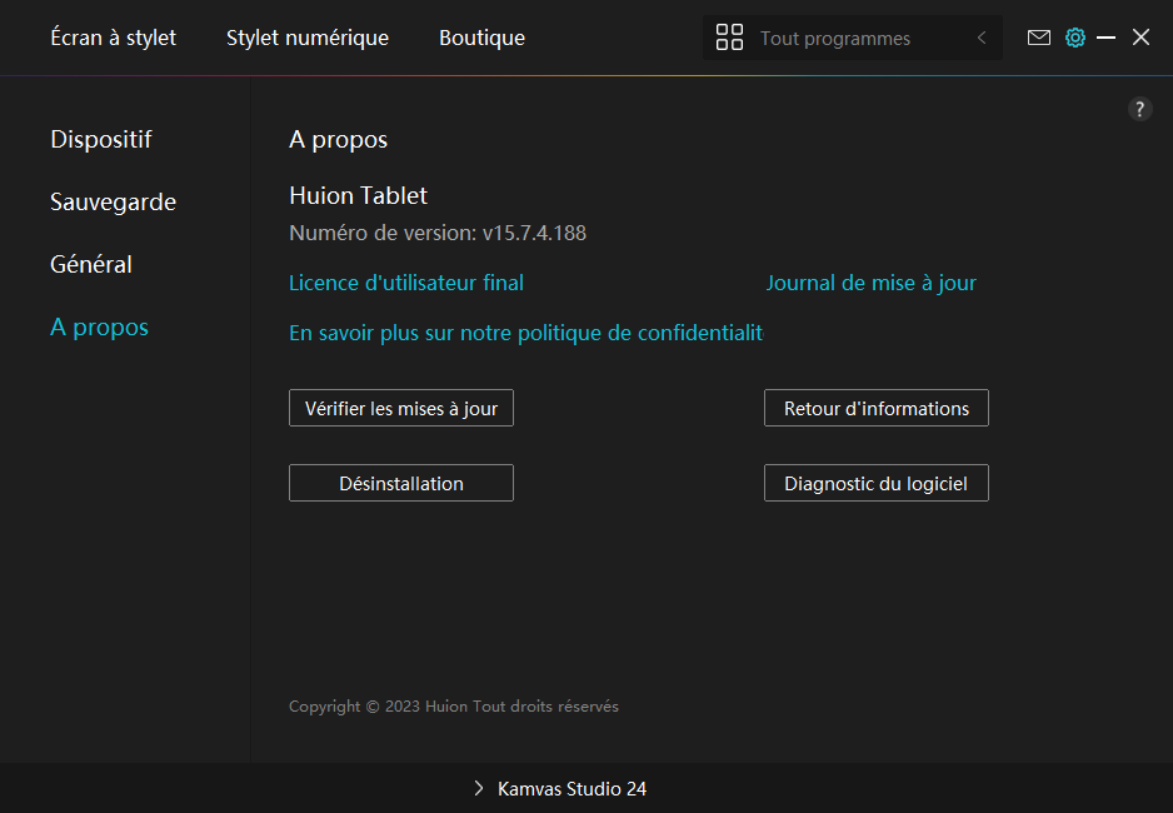-
Présentation du produit
-
Pilotes
- Comment utiliser le stylo numérique
-
Dépannage
1. Appareil
Vous pouvez consulter ici les informations sur le produit et le firmware. 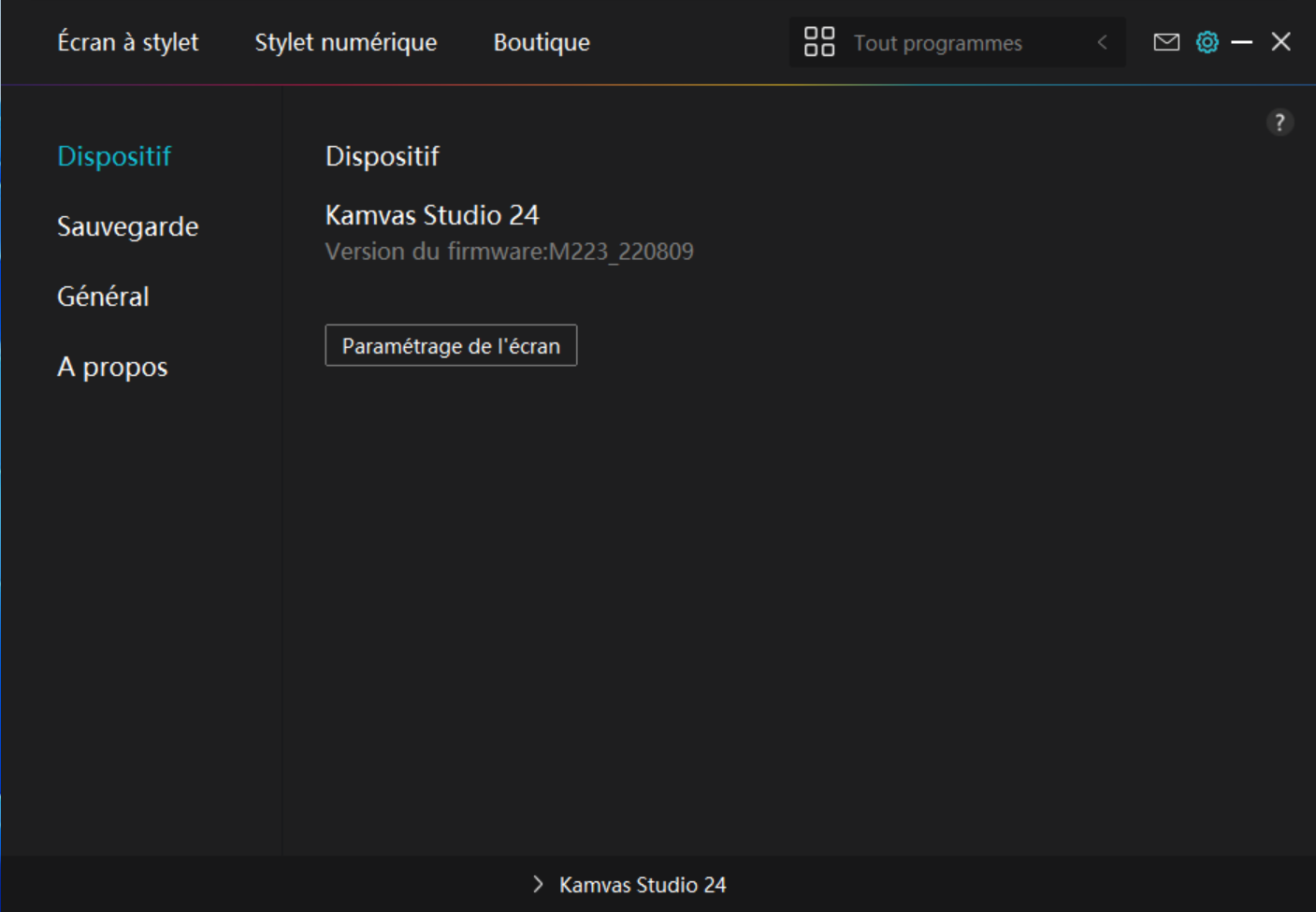
* Paramètres d’affichage
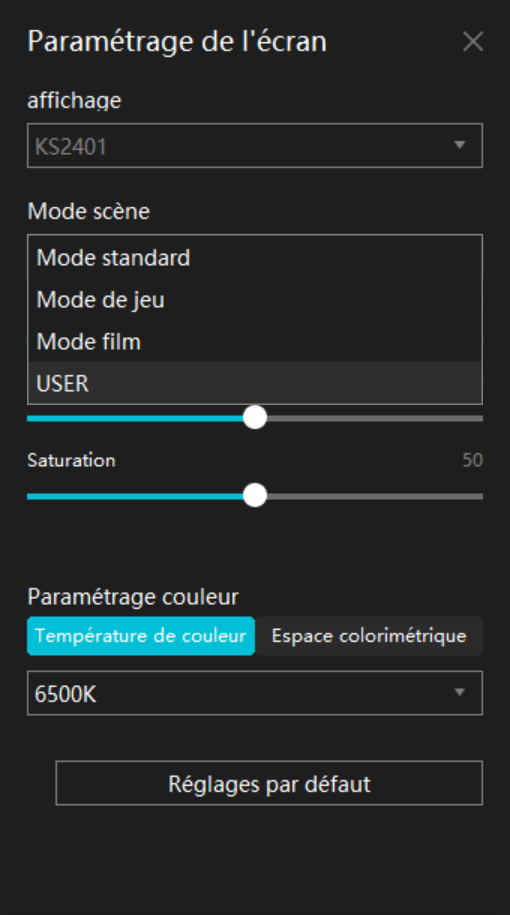
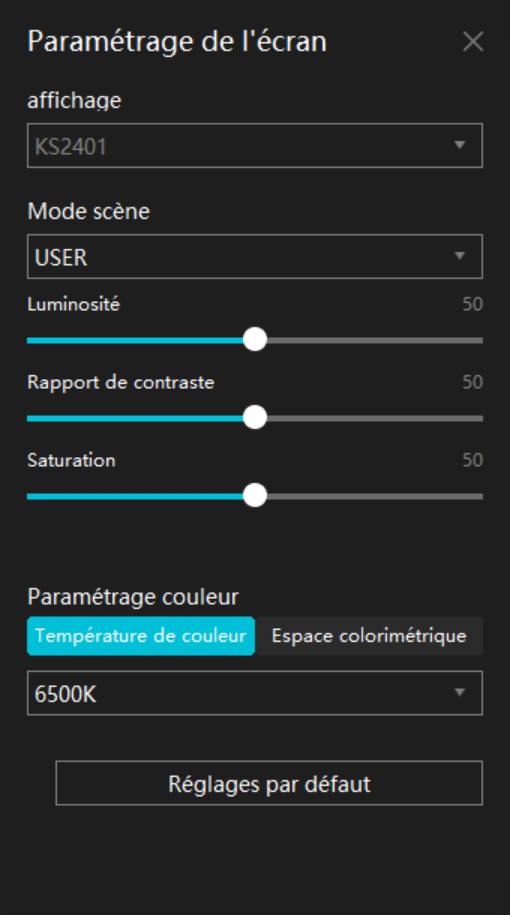
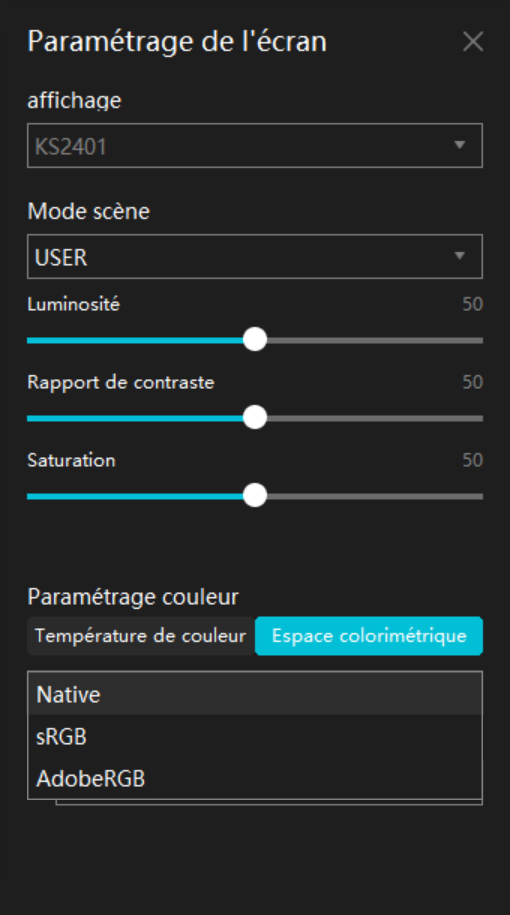
Mode Scène : Il est possible de sélectionner "Mode standard", "Mode jeu", "Mode vidéo" et "UTILISATEUR".
Luminosité : Vous pouvez faire glisser le curseur correspondant pour régler la luminosité de l'écran.
Rapport de contraste : Vous pouvez faire glisser le curseur correspondant pour régler le taux de contraste de l'écran.
Température de couleur : Vous pouvez sélectionner le mode "6500K", "9300K" ou "Custom Color". En mode "Custom Color", la température de couleur peut être personnalisée en ajustant la valeur RGB.
Espace couleur : "Natif", "sRGB", "AdobeRGB" peuvent être sélectionnés. Dans l'espace couleur natif, la "Luminosité", le "Rapport de contraste" et la "Saturation" peuvent être réglés ou sélectionnés librement.
Dans l'espace couleur sRGB et Adobe RGB, pour garantir que les normes des deux espaces couleur soient respectées autant que possible, seule la "Luminosité" en mode "UTILISATEUR" peut être réglée.
2. Sauvegarde
Le pilote peut importer et exporter vos paramètres personnalisés, ce qui permet d'éviter la répétition des paramètres lors du lancement d'un autre appareil. Les paramètres par défaut signifient que tous les paramètres du périphérique actuel sont couverts et que les paramètres par défaut sont restaurés. 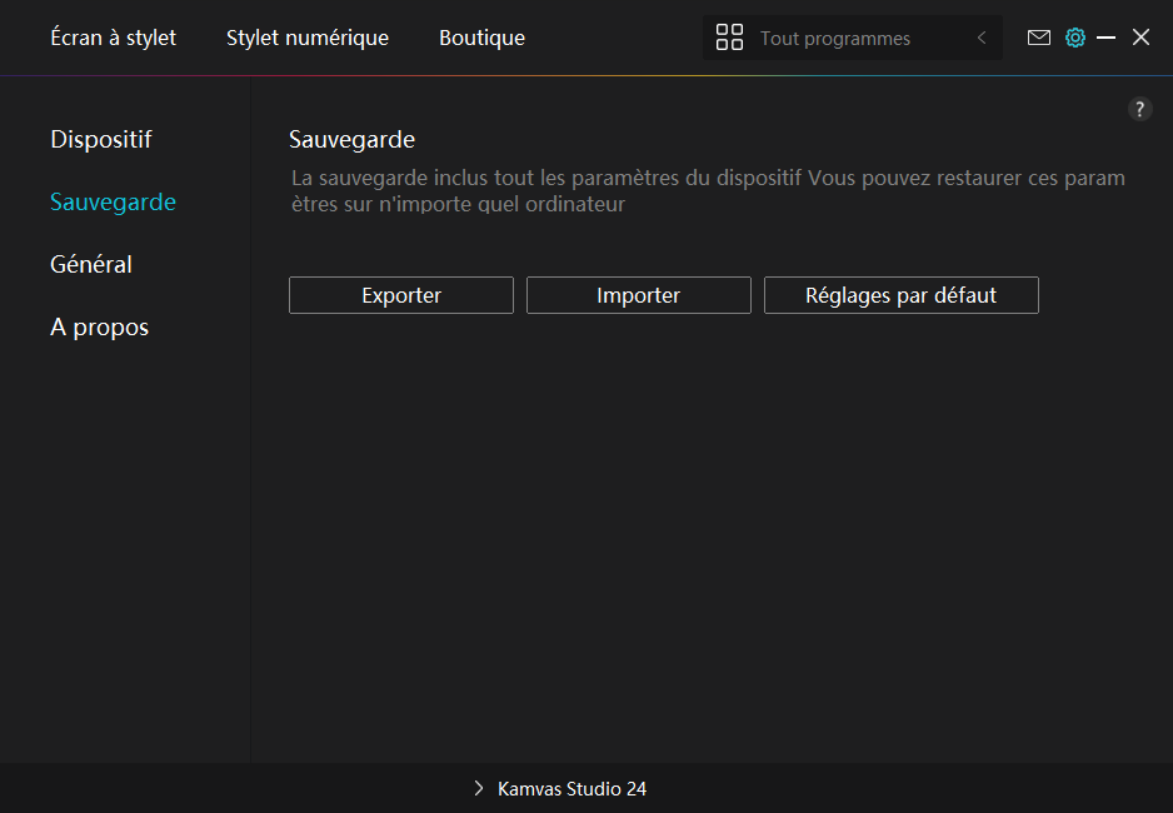
3. Général
Langue : Cliquez sur la liste déroulante pour choisir entre les 14 langues.
Couleur : vous pouvez sélectionner la couleur de l'interface du pilote parmi Sombre, Bleu et Clair selon votre préférence.
Menu Démarrer : Cliquez pour sélectionner les options de démarrage. Cliquez pour activer "Démarrage automatique", "Alerte de nouveau message", "Mises à jour automatiques" et "Partage des données de diagnostic et d'utilisation" afin de nous aider à améliorer nos produits et services. Vous pouvez également les désactiver à tout moment.
Raccourci : Vous pouvez définir un raccourci pour appeler rapidement l'interface du conducteur en fonction de vos habitudes d'utilisation.Si vous voulez rétablir la touche de pression pour ouvrir la page du pilote par défaut, cliquez sur "Réinitialiser par Défaut".
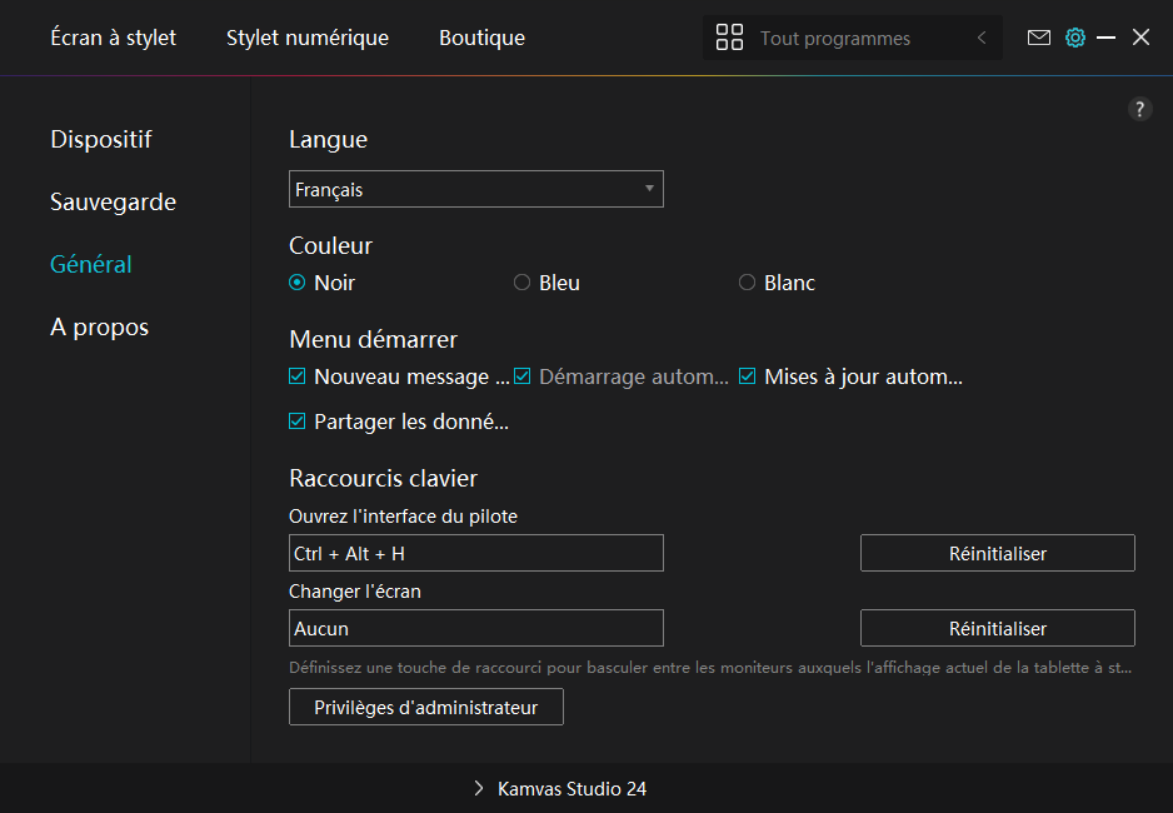
4. A propos
Les utilisateurs peuvent vérifier la version du pilote ici. Cliquez sur « Vérifier les mises à jour » pour trouver les dernières version du pilote, puis suivez les indications pour mettre à jour le pilote si nécessaire.
Si vous ne pouvez pas cliquer ou dessiner ou s'il n'y a pas de sensibilité à la pression sous le logiciel, cliquez sur "Diagnostic du logiciel" pour trouver la cause. Pour une opération spécifique, veuillez cliquer ici.